Hur ansluter och konfigurerar jag projektorn?

Projektorn är en bekväm enhet som används både hemma och på jobbet... För att ansluta den till en persondator eller till och med en TV måste du använda en speciell tråd eller Wi-Fi-anslutning.


Trådlös anslutning
För att ansluta projektorn trådlöst är allt du behöver göra dra nytta av Wi-Fi-teknik. För att göra detta måste en speciell adapter, med sitt utseende som liknar ett vanligt USB-minne, placeras i USB-uttaget på projektorn. En lampa på adaptern tänds för att signalera att enheten fungerar och är lämplig för användning. Vissa avancerade projektormodeller, t.ex. Epson EH-TW650, har en inbyggd modul trådlös anslutning kräver därför inte användning av en separat adapter.

När det gäller bärbara datorer, som i det här fallet enheten är ansluten med Wi-Fi, behöver de flesta av dem inte extra utrustning, men ibland kräver de installation av speciell programvara eller ytterligare drivrutiner.
En trådlös anslutning har många fördelar. Att undvika flera sladdar förenklar processen och behöver inte döljas någonstans. Projektorn ansluts snabbt, den kan fungera utan problem även vid utomhusevenemang.

Trådbundna metoder
Att ansluta projektorn till en bärbar dator anses fortfarande vara det mest effektiva. med hjälp av en speciell tråd... I det här fallet blir anslutningen mer tillförlitlig och försvinner inte på grund av tekniska problem eller en plötslig frånkoppling av Wi-Fi-anslutningen. Dessutom, i det här fallet, fryser enheten nästan aldrig.
Kärnan i den trådbundna anslutningen är att lämpliga kontakter för de två enheterna är anslutna via sladden.... Universaluttagen stämmer mycket sällan inte överens, men vid behov är det mycket enkelt att välja önskad adapter. Beroende på vilka kontakter som finns kan detta vara VGA, HDMI eller USB-anslutning. Kopplingsschemat är nästan detsamma i alla tre fallen, men har vissa nyanser.



VGA
Eftersom VGA-kontakten var på sin topp av popularitet för flera decennier sedan, idag kan den bara hittas på föråldrade modeller... Dessutom bör det förstås att endast en bild kommer att matas ut, och för ljud en extra kabel krävs. Den lilla kontakten har tre linjer och är vanligtvis klarblå. Det är nödvändigt att sätta in en kabel av samma färg i den, som sedan dessutom fixeras med ett par inbyggda skruvar.

När du ansluter en VGA-kabel måste du först ansluta ena änden till projektorn och sedan den andra till den bärbara datorn.
Därefter måste du aktivera det själv projektor, och först då - Personlig dator. Proceduren avslutas med installation av lämpliga drivrutiner och konfiguration. En extra minijackkabel krävs för att överföra ljud. Denna metod - via VGA - är också praktisk för att ansluta en videoprojektor till en TV.

USB
USB-anslutning anses vara ett mycket bekvämt sätt att ansluta två olika enheter, eftersom både USB-kontakter och USB-kablar vanligtvis finns tillgängliga för var och en. Denna variant väljs också ofta när en multi-drop-anslutning krävs.Det bör dock förstås att videoupplösning och bildkvalitet sannolikt kommer att bli lidande på grund av det trånga utrymmet hos överföringskabeln. Innan du ansluter båda enheterna, du måste ladda ner och installera en speciell drivrutin på din persondatorkan överföra en bild från skärmen till projektorn.

HDMI
HDMI-anslutningen anses vara den mest tillförlitliga när du ansluter en dator och en projektor. Anslutningsproceduren är densamma som att använda VGA-kontakten. Innan du börjar, se till att stänga av båda enheterna, annars är utrustningsfel och systemfel möjliga. Därefter ansluts kabeln till projektorn, sedan till datorn, och sedan måste du aktivera båda enheterna. En av de främsta fördelarna med en HDMI-anslutning är möjligheten att samtidigt överföra både ljud och bild, och med maximal upplösning.

Dessutom har den extra skydd mot piratkopiering, vilket gör att du kan se bilder i högre kvalitet.
Det är värt att påminna om det kabeln som används måste ha samma kontakter på båda sidor. Om det bara finns en typ av kontakt på projektorn och PC:n måste du köpa en speciell adapter. På baksidan av projektorn väljer du kontakten som säger HDMI IN, varefter samma sak görs med datorn. Det är viktigt att sladdarna är ordentligt anslutna.

Anpassning
När enheten är korrekt ansluten måste den också konfigureras korrekt. I vissa fall ställs de nödvändiga parametrarna in automatiskt.... Som regel är projektorer omedelbart redo att sända en signal efter anslutning, vilket kan förstås av att en bild från en dator visas på skärmen. Om detta inte hände är det nödvändigt använd den medföljande kontrollpanelen och tryck på knappen på den med namnet Källa... Denna åtgärd kommer att börja söka efter en videosignal, som i sin tur kommer att leda till att en bild visas på en vägg eller en speciell duk.

I händelse av att projektorns fjärrkontroll har flera knappar som motsvarar olika typer av anslutningar måste du välja exakt vad du använder. Om projektorn har en inställningsmeny är det bäst att använda den enligt de medföljande instruktionerna.

En viktig del av upplägget är val av skärmupplösning. För budgetmodeller är alternativen 800x600 eller 1024x768 mer lämpliga. Om du använder en dyr enhet kan du ställa in upplösningen till 1920x1080. Upplösningen på persondatorn måste matcha upplösningen på projektorn. För att göra detta, i valfri tom del av skrivbordet, måste du högerklicka och ta fram en meny där du kan välja fliken "Skärmupplösning".
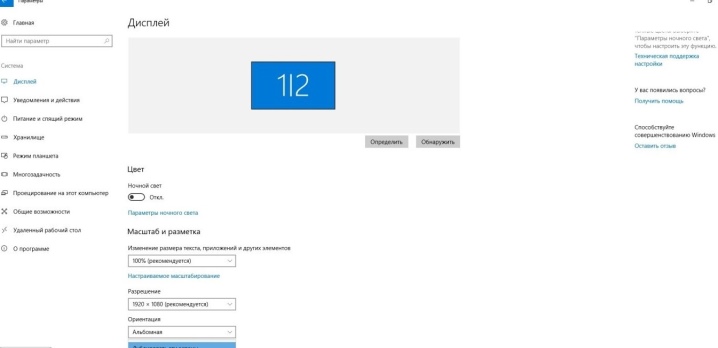
I fönstret som öppnas väljer du det värde som är lämpligt för den projektor som används. Annars blir bilden antingen komprimerad eller för utsträckt. Efter att ha sparat inställningarna måste du gå till valet av displayen för demoläget. Som regel, för detta, trycks Win- och P-tangenterna samtidigt, varefter en meny öppnas. Objektet "Dator" betyder att projektorn stängs av och bilden kommer endast att finnas kvar på skärmen på persondatorn.

Kommandot Duplicera gör att projektorn kopierar bilden från huvudmonitorn.
Om du väljer funktionen "Expandera" kommer huvudskärmen att finnas till vänster, och bilden blir identisk för båda enheterna. Slutligen lämnar kommandot "Endast andra skärm" bilden endast på projektorns duk. Genom att trycka på Fn-knappen på den bärbara datorn kommer det att vara möjligt att ändra visningslägen.
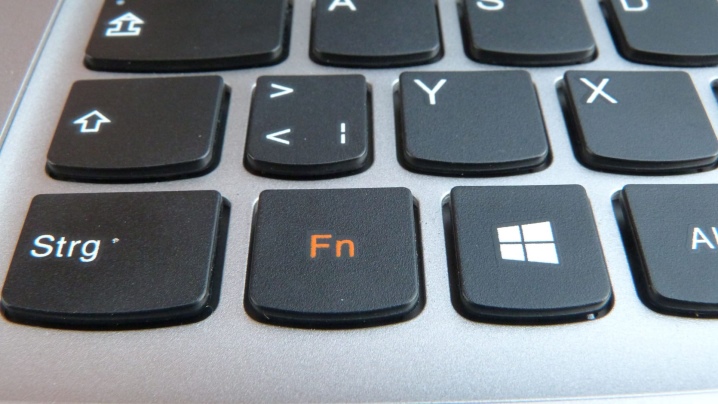
Man måste komma ihåg att arbete i olika operativsystem har sina egna detaljer.
När du ansluter projektorn till en Windows 7-dator måste du
- Öppna Kontrollpanelen och välj sedan avsnittet "Hårdvara och ljud".
- Efter att ha väntat på att fönstret ska visas kan du välja en av metoderna för att visa bilden: bara på projektorn, bara på skrivbordet eller på skrivbordet både på skärmen och på projektorn.
- Den sista uppspelningsmetoden är med skrivbordet som visar gränssnittet innan videon matas ut till projektorn och skärmen.
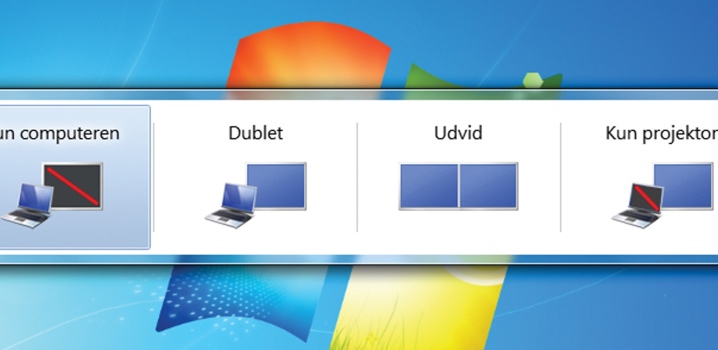
När du arbetar i Widows 10-systemet visas bilden omedelbart på skärmen, men inte alltid i den kvalitet som krävs. Därför måste du ytterligare justera upplösningen genom att ändra data i datorinställningarna. Systemet för att visa bilden på skärmen liknar systemet i Windows 7, men med en liten förändring i namnen. I det här fallet, istället för "Duplicera", kommer meddelandet "Duplicera" att visas, och objekten "Endast projektor" eller "Endast skärm" kommer också att finnas. En specifik tangentkombination som ändras beroende på bärbar datormodell gör att du kan ändra dessa lägen.
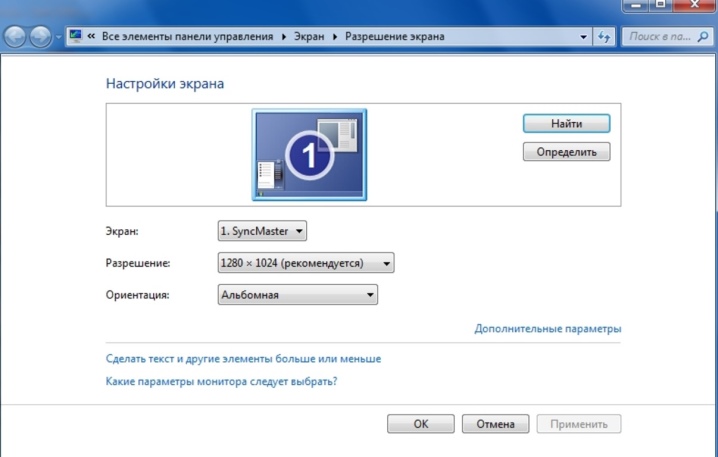
När du ställer in Windows XP det är inte nödvändigt att öppna kontrollpanelen. Det räcker med att högerklicka på skrivbordet och gå till "Alternativ". För att bildskärmen ska fungera måste du klicka på den med musen och sedan aktivera funktionen "Utöka skrivbordet till denna bildskärm". I samma ögonblick kontrolleras överensstämmelsen mellan behörigheterna för de två enheterna och korrigeras vid behov.
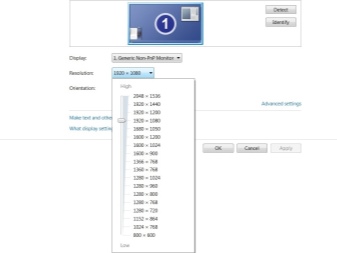
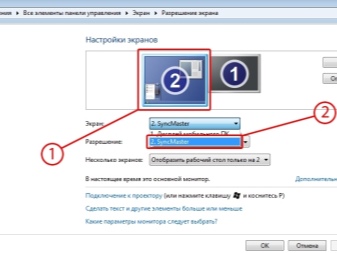
Hur inaktiverar man det korrekt?
Att stänga av projektorn bör göras stegvis för att inte skada din utrustning.
- Först och främst stängs alla dokument på persondatorn och flikar minimeras.
- Vidare återgår utvidgningen av skärmen till sin ursprungliga position, det vill säga vad som är lämpligt för skärmen.
- Stäng omedelbart av inställningarna som ansvarar för att visa bilden på skärmen eller minimera den.
- Strömavknappen på projektorn används efter att alla indikatorlampor har slocknat. Det rekommenderas att hålla den tills fläkten slutar fungera.
- Därefter kopplas enheten från elnätet eller från strömförsörjningen.


För att undvika att damm tränger in måste du omedelbart stänga skärmgardinen. Dessutom kan skärmen torkas av med en mjuk trasa indränkt i vätska som används för att rengöra monitorn. Då och då bör både fjärrkontrollen och porten rengöras med alkohol. När alla enheter är avstängda måste du koppla bort kablarna från dem, sedan rulla ihop dem utan veck eller veck och lägga dem i projektorlådan för förvaring.

Se nedan för mer information.













Kommentaren skickades.